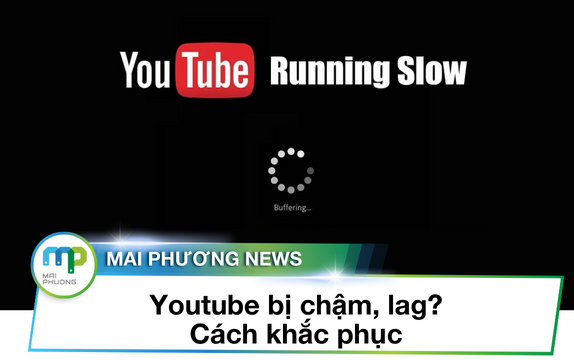iPad Air bị vô hiệu hóa kết nối với iTunes
Admin
Th 5 09/03/2017
Nội dung bài viết
iTunes là công cụ giúp iPad Air cũng như iPhone có thể đồng bộ hóa được dữ liệu sang máy tính và ngược lại. Một khi iPad Air bị vô hiệu hóa kết nối với iTunes đồng nghĩa với việc bạn không thể thực hiện được các thao tác này. Cùng Mai Phương tìm hiểu nguyên nhân và cách khắc phục.
Nguyên nhân iPad Air bị vô hiệu hóa kết nối với iTunes
Tổng hợp một số nguyên nhân dẫn đến lỗI iPadAir không kết nối được với iTunes:
- Hỏng dây cáp kết nối
- Lỗi cổng kết nối USB trên máy tính hoặc trên iPad Air.
- Máy tính bị virus cũng có thể khiến iPad bị vô hiệu hóa kết nối với iTunes
- Phiên bản iTune trên máy tính của bạn bị lỗi hoặc phiên bản đã bị lỗi thời
- Nhập sai mật khẩu iPad Air nhiều lần.
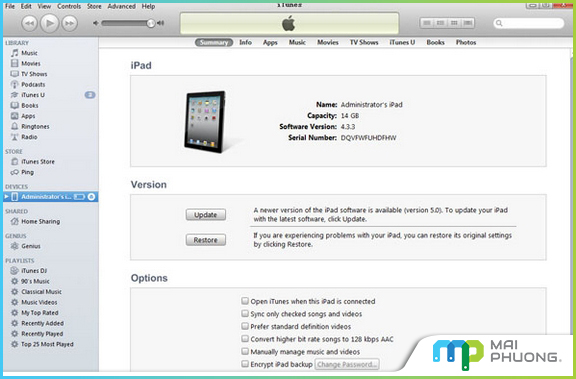
Khi iPad Air kết nối được với iTunes
Cách khắc phục khi iPad Air bị vô hiệu hóa kết nối với iTunes
1. Kiểm tra lại dây cáp kết nối
Có nhiều trường hợp iPad Air không thể kết nối được với iTune là do dây kết nối bị hỏng hoặc gặp vấn đề. Bạn có thể kiểm tra bằng cách dùng sợi cáp đó và kết nối với một thiết bị khác. Nếu nguyên nhân nằm ở dây cáp kết nối hãy sử dụng một sợi dây cáp khác và kết nối lại.

Kiểm tra lại dây cáp kết nối
2. Kiểm tra cổng kết nối USB trên iPad Air và trên máy tính
Khi dây cáp vẫn hoạt động bình thường, rất có thể nguyên nhân nằm ở cổng kết nối. Bạn hãy kiểm tra cổng kết nổi cả trên iPad Air và máy tính. Bụi tích tụ lâu ngày cũng khiến cổng kết nối không hoạt động, độ tiếp xúc kém. Trong trường hợp này, bạn có thể dùng bông mềm vệ sinh lại các cổng kết nối.

Kiếm tra lại cổng kết nối trên iPad Air và máy tính
3. Sử dụng phần mềm diệt virus
Khi máy tính của bạn bị nhiễm virus nặng cũng là nguyên nhân khiến iPad Air không thể kết nối được với máy tính bằng iTunes. Hãy quét virus cho máy tính của bạn bằng các phần mềm chuyên nghiệp sau đó kết nối iPad Air để thử lại một lần nữa.
4. Tải phiên bản mới nhất của iTunes
Nếu phiên bản iTune bạn đang sử dụng đã được cài rất lâu rồi thì việc iPad Air bị vô hiệu hóa là do nguyên nhân phiên bản iTunes đã bị cũ. Cách đơn giản để khắc phục là bạn hãy download và cài đặt phiên bản iTune mới nhất. Sau đó hãy kết nối và kiếm tra lại nhé!
5. Restore lại iPad
Khi sử dung iPad Air, việc người dùng nhiều lần nhập sai mật khẩu sẽ khiến iPad Air bị vô hiệu hóa kết nối với iTunes. Bạn có thể Restore lại iPad bằng cách: kết nối iPad Air với máy tính đã cài iTunes, nhấn đồng thời phím nguồn và phím Home trong vòng 10 giây. Hãy đợi khoảng 15 giây để iPad Air có thể kết nối iTunes trở lại.
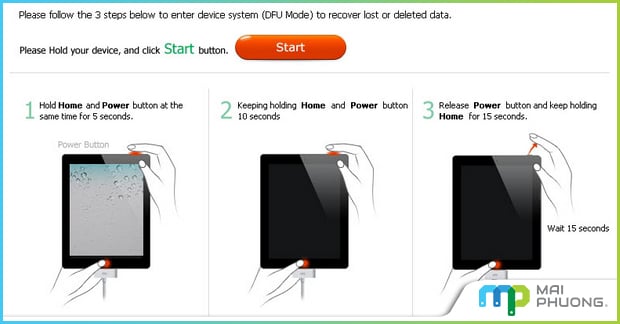
Restore lại iPad
Với những chia sẻ kinh nghiệm trên, Mai Phương Computer hy vọng rằng bạn có thể sớm khắc phục được lỗi iPad Air bị vô hiệu hóa kết nối với iTune.
Nếu trường hợp bạn vẫn chưa thể khắc phục được, hãy mang iPad Air tới Trung tâm sửa chữa uy tín để được hỗ trợ tốt nhất.
Tổng hợp một số nguyên nhân dẫn đến lỗI iPadAir không kết nối được với iTunes:
- Hỏng dây cáp kết nối
- Lỗi cổng kết nối USB trên máy tính hoặc trên iPad Air.
- Máy tính bị virus cũng có thể khiến iPad bị vô hiệu hóa kết nối với iTunes
- Phiên bản iTune trên máy tính của bạn bị lỗi hoặc phiên bản đã bị lỗi thời
- Nhập sai mật khẩu iPad Air nhiều lần.
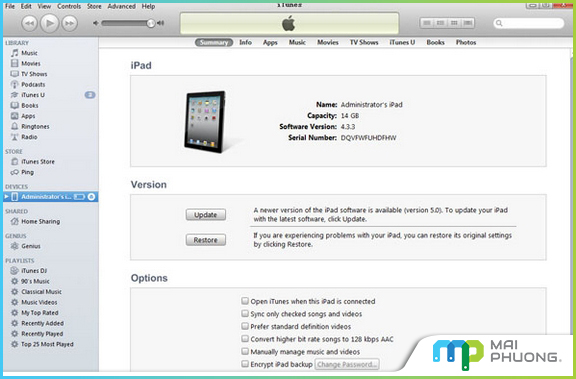
Khi iPad Air kết nối được với iTunes
Cách khắc phục khi iPad Air bị vô hiệu hóa kết nối với iTunes
1. Kiểm tra lại dây cáp kết nối
Có nhiều trường hợp iPad Air không thể kết nối được với iTune là do dây kết nối bị hỏng hoặc gặp vấn đề. Bạn có thể kiểm tra bằng cách dùng sợi cáp đó và kết nối với một thiết bị khác. Nếu nguyên nhân nằm ở dây cáp kết nối hãy sử dụng một sợi dây cáp khác và kết nối lại.

Kiểm tra lại dây cáp kết nối
2. Kiểm tra cổng kết nối USB trên iPad Air và trên máy tính
Khi dây cáp vẫn hoạt động bình thường, rất có thể nguyên nhân nằm ở cổng kết nối. Bạn hãy kiểm tra cổng kết nổi cả trên iPad Air và máy tính. Bụi tích tụ lâu ngày cũng khiến cổng kết nối không hoạt động, độ tiếp xúc kém. Trong trường hợp này, bạn có thể dùng bông mềm vệ sinh lại các cổng kết nối.

Kiếm tra lại cổng kết nối trên iPad Air và máy tính
3. Sử dụng phần mềm diệt virus
Khi máy tính của bạn bị nhiễm virus nặng cũng là nguyên nhân khiến iPad Air không thể kết nối được với máy tính bằng iTunes. Hãy quét virus cho máy tính của bạn bằng các phần mềm chuyên nghiệp sau đó kết nối iPad Air để thử lại một lần nữa.
4. Tải phiên bản mới nhất của iTunes
Nếu phiên bản iTune bạn đang sử dụng đã được cài rất lâu rồi thì việc iPad Air bị vô hiệu hóa là do nguyên nhân phiên bản iTunes đã bị cũ. Cách đơn giản để khắc phục là bạn hãy download và cài đặt phiên bản iTune mới nhất. Sau đó hãy kết nối và kiếm tra lại nhé!
5. Restore lại iPad
Khi sử dung iPad Air, việc người dùng nhiều lần nhập sai mật khẩu sẽ khiến iPad Air bị vô hiệu hóa kết nối với iTunes. Bạn có thể Restore lại iPad bằng cách: kết nối iPad Air với máy tính đã cài iTunes, nhấn đồng thời phím nguồn và phím Home trong vòng 10 giây. Hãy đợi khoảng 15 giây để iPad Air có thể kết nối iTunes trở lại.
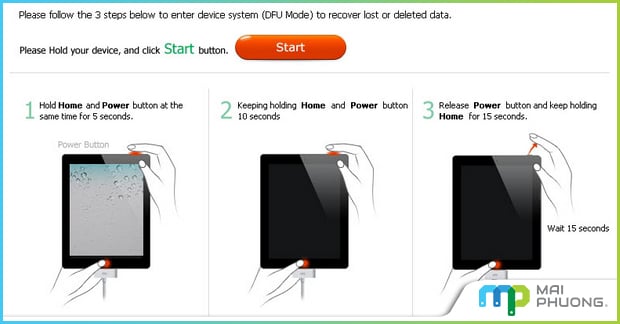
Restore lại iPad
Với những chia sẻ kinh nghiệm trên, Mai Phương Computer hy vọng rằng bạn có thể sớm khắc phục được lỗi iPad Air bị vô hiệu hóa kết nối với iTune.
Nếu trường hợp bạn vẫn chưa thể khắc phục được, hãy mang iPad Air tới Trung tâm sửa chữa uy tín để được hỗ trợ tốt nhất.
Trung tâm sửa chữa Mai Phương